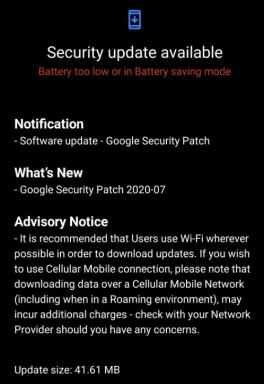Kaip ištaisyti „Netflix“ klaidą M7362 1269
Srautiniai įrenginiai / / August 05, 2021
„Netflix“ yra viena iš populiarių žiniasklaidos srautinio perdavimo paslaugų, kurios pagal pareikalavimą siūlo kelias TV laidas, filmus, anime, dokumentinius filmus ir dar daugiau. Tai gali labai lengvai paleisti išmaniajame telefone, planšetiniame kompiuteryje, televizoriuje, kompiuteryje ar bet kuriame kitame srautiniame transliacijos įrenginyje. Tuo tarpu kai kurie „Netflix“ vartotojai bandydami transliuoti vaizdo įrašus platformoje gauna klaidos kodą M7362 1269. Jei jūs taip pat esate vienas iš jų ir norite patys išspręsti šią problemą, peržiūrėkite šį trikčių šalinimo vadovą.
Svarbu informuoti jus, kad dauguma „Google Chrome“ ir „Microsoft Edge“ naršyklių vartotojų susiduria su šiuo klaidos kodu. Be to, atrodo, kad konkretus klaidos kodas dažniausiai rodomas „Microsoft Windows PC“ / nešiojamojo kompiuterio vartotojams. Taigi, jei esate vienas iš aukų, vadovaukitės toliau pateikiamais galimais metodais.
Prieš pereidami prie galimų toliau pateiktų problemų, būtinai iš naujo paleiskite naršyklę ir kompiuterį kaip kartais iš naujo paleidus procesas gali labai išspręsti su programine įranga ar naršyklės programa susijusį trikdį lengvai. Tačiau jei paleisti iš naujo neveikia, pabandykite išvalyti ir naršyklės talpyklą bei slapukus. Dabar pereikime prie trumpo jo vadovo.

Turinys
-
1 Kaip ištaisyti „Netflix“ klaidą M7362 1269
- 1.1 1. Išvalykite „Netflix“ slapukus iš naršyklės
- 1.2 2. Perkraukite savo naršyklę
- 1.3 3. Perkraukite kompiuterį
- 1.4 4. Išvalyti naršyklės talpyklą
- 1.5 5. Išjunkite skelbimų blokavimą
Kaip ištaisyti „Netflix“ klaidą M7362 1269
Konkretus klaidos kodas rodo, kad jūsų naršyklėje buvo išsaugota tam tikra informacija, kurią reikia atnaujinti, kad išspręstumėte šią problemą. Šiame vadove mes sutelksime dėmesį į keletą įprastų ir galimų metodų, kuriuos rekomenduoja „Netflix“ pagalbos centras minėtam klaidos kodui. Dabar, be jokių tolesnių veiksmų, pereikime prie jo.
1. Išvalykite „Netflix“ slapukus iš naršyklės
- Eikite į netflix.com/clearcookies puslapį iš savo naršyklės.
- Tai atsijungs nuo jūsų „Netflix“ paskyros.
- Dabar pasirinkite Prisijungti ir įveskite savo kredencialus, kad vėl galėtumėte patekti į „Netflix“ paskyrą.
- Baigę pabandykite transliuoti vaizdo įrašus platformoje ir patikrinkite, ar problema išspręsta, ar ne.
2. Perkraukite savo naršyklę
- Uždarykite arba uždarykite žiniatinklio naršyklę, kurią naudojate „Netflix“ srautui perduoti savo kompiuteryje.
- Įsitikinkite, kad naršyklės užduotis nevykdoma fone. Atidarykite Užduočių tvarkyklę> Eikite į „Procesai“> Ieškokite konkrečių naršyklės užduočių ir, jei yra, spustelėkite ją, tada pasirinkite Baigti užduotį.
- Dar kartą paleiskite naršyklę ir pabandykite paleisti „Netflix“.
3. Perkraukite kompiuterį
- Jei veikia, uždarykite naršyklę.
- Spustelėkite meniu Pradėti> spustelėkite Maitinimas> Pasirinkti iš naujo.
- Jūsų kompiuteris perkraunamas automatiškai.
- Paleidus iš naujo, atidarykite naršyklę ir bandykite dar kartą „Netflix“.
4. Išvalyti naršyklės talpyklą
- Tiek „Chrome“, tiek „Edge“ vartotojams paspauskite „Ctrl“ + H, kad atidarytumėte istorijos puslapį.
- Kairiojoje srityje spustelėkite Išvalyti naršymo duomenis.
- Skirtuke Pagrindai pasirinkite Laiko diapazonas> Spustelėkite Naršymo istorija ir slapukai bei kitus svetainės duomenis, kad jį pažymėtumėte. (Išvalę slapukus ir kitas svetaines galite atsijungti nuo daugumos svetainių)
- Tada spustelėkite Išvalyti duomenis.
- Be to, jei norite, kad jis būtų išvalytas, taip pat galite įjungti talpykloje saugomų vaizdų ir failų žymimąjį laukelį.
- Dabar galite dar kartą pabandyti paleisti „Netflix“, ar įvyksta klaida M7362 1269, ar ne.
5. Išjunkite skelbimų blokavimą
Tokiu atveju naršyklėje naudojate „Ad Blocker“ plėtinį, tada pabandykite jį laikinai išjungti meniu> Įrankiai> Plėtiniai.
Tada bandykite dar kartą patikrinti „Netflix“. Kartais skelbimų blokatoriai taip pat gali sukelti problemų dėl vaizdo transliacijos platformų.
Viskas, vaikinai. Tikimės, kad šis vadovas jums buvo naudingas. Nedvejodami paklauskite toliau pateikiamų komentarų skiltyje.
Subodhui patinka rašyti turinį, nesvarbu, ar jis susijęs su technologijomis, ar kitokį. Metus rašęs technikos tinklaraštyje, jis tampa tuo aistringas. Jis mėgsta žaisti žaidimus ir klausytis muzikos. Be tinklaraščių rašymo, jis yra priklausomas nuo žaidimų kompiuterio versijų ir nutekėjimo išmaniesiems telefonams.